конвертировать MPG / MPEG в MP4 с высокой скоростью и высоким качеством изображения / звука.
- Конвертировать AVCHD в MP4
- Конвертировать MP4 в WAV
- Конвертировать MP4 в WebM
- Конвертировать MPG в MP4
- Конвертировать SWF в MP4
- Конвертировать MP4 в OGG
- Преобразование VOB в MP4
- Конвертировать M3U8 в MP4
- Конвертировать MP4 в MPEG
- Вставить субтитры в MP4
- MP4 сплиттеры
- Удалить аудио из MP4
- Конвертировать 3GP видео в MP4
- Редактировать файлы MP4
- Конвертировать AVI в MP4
- Преобразование MOD в MP4
- Конвертировать MP4 в MKV
- Конвертировать WMA в MP4
- Конвертировать MP4 в WMV
Преобразование файла FLV - 3 настоятельно рекомендуемых решения (2023 г.)
 Размещено от Лиза Оу / 20 октября 2020 г. 17:00
Размещено от Лиза Оу / 20 октября 2020 г. 17:00Когда дело доходит до типов файлов, существует множество различных форматов файлов. Все они имеют преимущества, но они постоянно меняются и улучшаются, чтобы удовлетворить потребности пользователей. Если у вас есть FLV-файл, и у вас возникли проблемы с воспроизведением его на вашем компьютере, сейчас самое время преобразовать его в более подходящий и доступный тип файла, например MP4. Следите за обновлениями, поскольку мы предоставляем вам лучшие конвертеры для преобразования FLV в MP4.
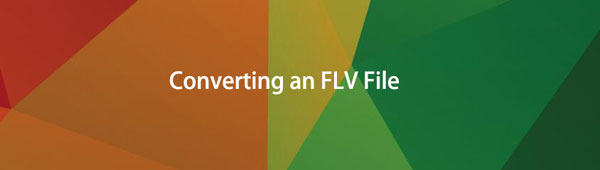

Список руководств
1. Что такое FLV-файл
FLV или Flash Video Format - это формат файла-контейнера, который использует Adobe Flash Player или Adobe Air для транспортировки или передачи видео или аудио через Интернет. Поскольку он обеспечивает бесшовное воспроизведение видео и аудио, он широко используется для сайтов и сервисов потокового онлайн-видео.
Кроме того, он был первоначально создан Macromedia, а затем разработан Adobe Systems. Технически содержимое FLV-файла обычно состоит из чередующихся цифровых видео- и аудиоданных, кратких заголовков и метаописаний, при этом чередующиеся аудио- и видеоданные хранятся в формате FLV и включаются как размещенный мультимедийный контент в FLV-файл.
Кроме того, он также поддерживает почти все операционные системы, такие как Windows, за исключением операционных систем iOS. Файлы FLV кодируются так же, как файлы SWF, которые также содержат потоки битов видео Sorenson Spark, которые являются частным вариантом стандарта видео H.263.
Video Converter Ultimate - лучшее программное обеспечение для конвертации видео и аудио, которое может конвертировать MPG / MPEG в MP4 с высокой скоростью и высоким качеством изображения / звука.
- Конвертируйте любые видео / аудио, такие как MPG, MP4, MOV, AVI, FLV, MP3 и т. Д.
- Поддержка 1080p / 720p HD и 4K UHD конвертирования видео.
- Мощные функции редактирования, такие как Обрезка, Обрезка, Поворот, Эффекты, Улучшение, 3D и многое другое.
2. Как конвертировать FLV-файл
Есть много способов и инструментов, которые можно использовать для преобразования FLV, но насколько мы уверены, что они действительно работают эффективно и плавно. Чтобы помочь вам избавиться от неудобств при преобразовании файла FLV, ниже представлен сборник лучшего конвертера FLV вместе с подробными инструкциями по их использованию.
Как конвертировать FLV-файл с помощью FoneLab Video Converter Ultimate
Конвертер видео FoneLab Ultimate - отличный инструмент, который можно использовать практически во всех задачах преобразования и редактирования файлов. Это не только программное обеспечение для конвертации, но и универсальный инструмент, поскольку он имеет набор инструментов, который содержит медиа-мета-редактор, 3D-производитель, GIF-редактор и контроллер скорости видео, ротатор, компрессор, усилитель, реверсор, триммер, слияние. , и многое другое, что делает его более привлекательным и доступным для многих пользователей. Даже если вы новичок в преобразовании, вам не составит труда использовать его, потому что он имеет удобный пользовательский интерфейс и удобные кнопки навигации. Более того, его можно загрузить на компьютеры с любой операционной системой, например Windows и Mac.
Шаги по преобразованию FLV с помощью FoneLab Video Converter:
Шаг 1Сначала загрузите и установите FoneLab Video Converter Ultimate на свой компьютер. После установки он запустится автоматически. Если это не так, просто дважды щелкните значок на рабочем столе, чтобы открыть и увидеть интерфейс.

Шаг 1В главном интерфейсе программы добавьте или перетащите файл FLV на кнопка со знаком плюс (+) или нажмите Добавить файл кнопку в верхней левой части, чтобы выбрать файл вручную в папке вашего устройства.
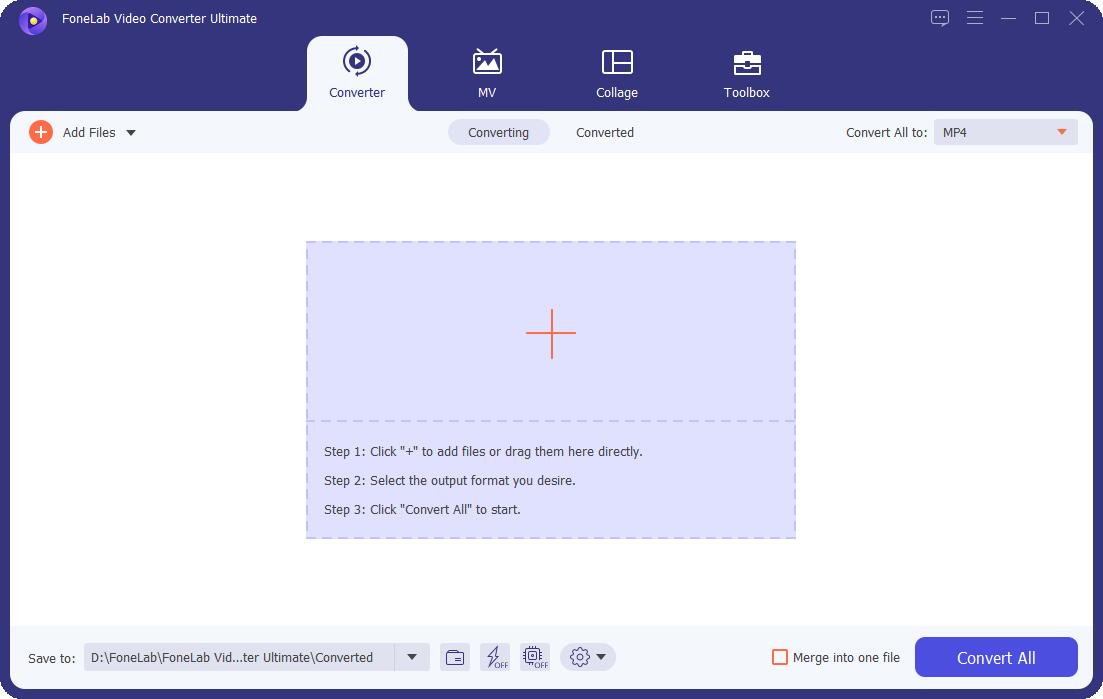
Шаг 2После этого у вас есть выбор отредактировать файл с помощью инструментов редактирования под вставленным файлом перед его преобразованием. Когда вы закончите редактирование, просто щелкните панель формата вывода с правой стороны, а затем выберите вывод по своему усмотрению. Вы можете конвертировать FLV в MP4 или другие форматы, если хотите.
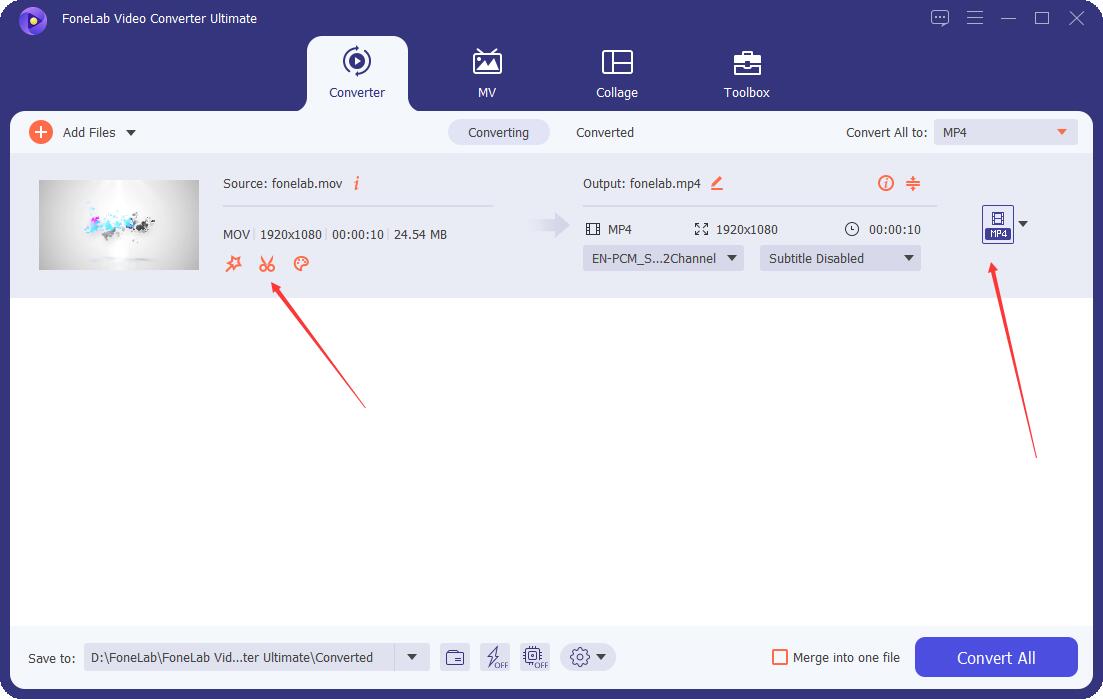
Шаг 3Наконец, все, что вам нужно сделать, это нажать кнопку Кнопка "Конвертировать все" чтобы начать процесс преобразования и сохранить его на своем компьютере.

2. Как конвертировать FLV-файл с помощью Adobe Premiere
Adobe Premiere - это профессиональный инструмент для редактирования видео для быстрого создания видеоконтента. Он имеет различные инструменты редактирования, которые можно использовать для сборки и редактирования, добавления аудио и видео эффектов, создания заголовков, управления цветом и освещением. Использовать это может быть не так просто, поскольку это профессиональный инструмент. Ниже приведены упрощенные шаги, которые необходимо выполнить:
Шаг 1Загрузите и установите Adobe Premiere на свой компьютер. Затем откройте программное обеспечение, чтобы получить доступ к функциям и инструментам.
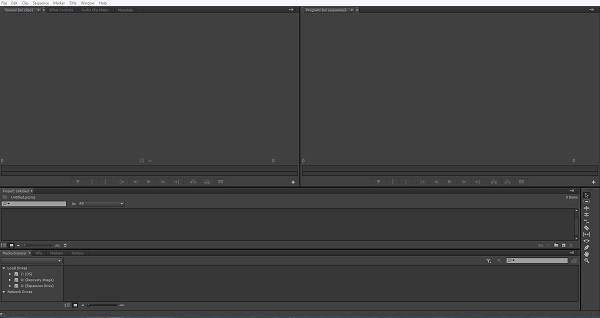
Шаг 2В главном интерфейсе нажмите на Файл панель и перейдите к Импортировать Затем нажмите Медиа чтобы добавить свой файл FLV, или вы можете просто перетащить файл на временную шкалу программного обеспечения.

Шаг 3На этом этапе убедитесь, что ваш файл полностью обработан, прежде чем приступить к его преобразованию. Вы можете настроить звук или отредактировать необходимые вещи в файле FLV, если хотите. После этого снова перейдите на панель «Файл» и нажмите Экспортировать тогда Медиа.

Шаг 4На Настройки экспорта панель, вы сможете изменить имя вашего файла, отредактировать разрешение, выбрать папку и, что важно, выбрать выходной формат и преобразовать его. Наконец, нажмите кнопку Экспортировать кнопку в нижней правой части панели настроек экспорта, чтобы начать процесс преобразования, и преобразованный файл будет сохранен на вашем устройстве.

Шаг 5Обратите внимание, что Adobe Premiere - это инструмент, который можно использовать для преобразования FLV в MP4. Вам просто нужно выполнить простые шаги, описанные выше, и выбрать MP4 в качестве выходного формата.
3. Как конвертировать FLV-файл в онлайн (Zamzar)
Помимо инструментов и программного обеспечения, упомянутых выше, онлайн-конвертер также является подходящим решением, если вы хотите преобразовать файл FLV. Онлайн-конвертеры просты и безопасны в использовании, однако для полного преобразования вашего файла в соответствии с вашими предпочтениями потребуется сильное интернет-соединение. Однако онлайн-конвертеры также ограничены в некоторых функциях, таких как размер файла и поддерживаемые форматы. Тем не менее, в нашем случае Zamzar Online Converter можно использовать для преобразования файлов FLV. Это бесплатный онлайн-конвертер, который можно использовать как конвертер MP3 в FLV, который поддерживает преобразование большого количества входных и выходных форматов без загрузки или установки дополнительных программ запуска.
Шаги по конвертации FLV в онлайн (Замзар):
Шаг 1На своем устройстве перейдите в любое приложение для просмотра, затем введите zamzar.com, и он направит вас к основному интерфейсу веб-сайта.
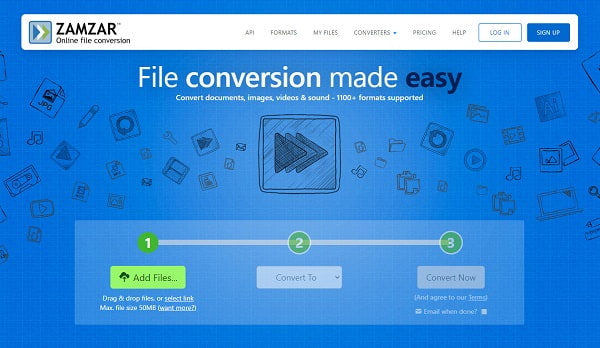
Шаг 2В главном интерфейсе веб-сайта нажмите кнопку Добавить файлы кнопку, и он напрямую откроет ваш файловый менеджер. Затем просто найдите и выберите файл FLV для преобразования.
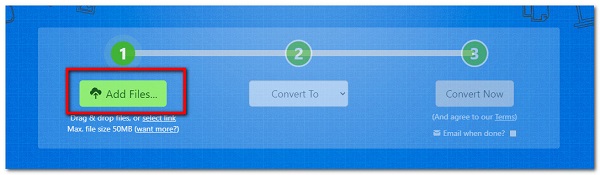
Шаг 3Дождитесь полной загрузки файла, затем нажмите кнопку Конвертировать Нажмите кнопку , затем выберите формат в соответствии с вашими предпочтениями.
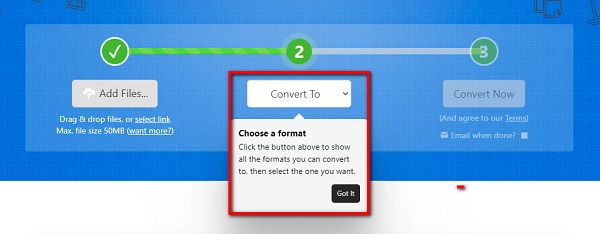
Шаг 4Наконец, нажмите Конвертировать сейчас кнопку, и вы сможете увидеть загрузку процесса конвертации ниже. После этого нажмите кнопку [Ссылка на скачивание] предоставляется, и преобразованный файл будет сохранен на вашем компьютере.
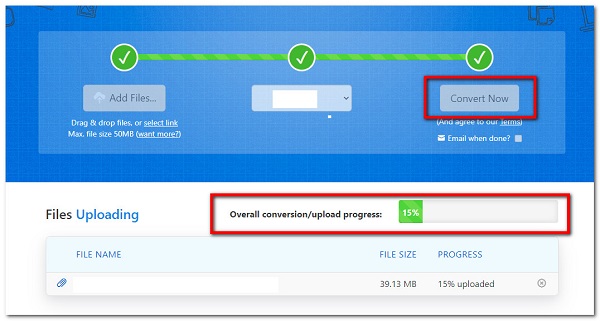
Video Converter Ultimate - лучшее программное обеспечение для конвертации видео и аудио, которое может конвертировать MPG / MPEG в MP4 с высокой скоростью и высоким качеством изображения / звука.
- Конвертируйте любые видео / аудио, такие как MPG, MP4, MOV, AVI, FLV, MP3 и т. Д.
- Поддержка 1080p / 720p HD и 4K UHD конвертирования видео.
- Мощные функции редактирования, такие как Обрезка, Обрезка, Поворот, Эффекты, Улучшение, 3D и многое другое.
3. Часто задаваемые вопросы о преобразовании файла FLV
1. Поддерживают ли компьютеры Mac воспроизведение файлов FLV?
К сожалению, компьютеры Mac не поддерживают воспроизведение файлов FLV из-за того, что они несовместимы с операционными системами Mac. Вот почему необходимо загрузить проигрыватель FLV или даже преобразовать файлы FLV в формат, который является гибким и совместимым с компьютерными операционными системами Mac. Например, попробуйте преобразовать FLV в MP4, который представляет собой видеоформат, который можно передавать в потоковом режиме через Интернет, что позволяет упростить обмен с качеством без потерь с более высокой степенью сжатия, что означает, что вы все равно можете хранить больше файлов на меньшем пространстве после преобразования. Это.
2. В чем недостаток FLV-файла?
Одним из самых больших недостатков формата файлов FLV является то, что создание флэш-содержимого может быть дорогостоящим и трудоемким. Также сложно найти FLV-файл в медленной сети. Их адрес не включен в движок Spider, что затрудняет поиск формата файла для новых пользователей. Формат файла FLV не похож на любой другой файл, который можно найти с помощью поисковой системы. Наконец, он совместим только с несколькими операционными системами.
3. Насколько велик размер FLV-файла?
При сравнении FLV с MP4, как типичный тип видеофайла, FLV имеет больший размер. Для одного и того же видеофайла FLV в 3-4 раза больше MP4 по размеру. Если у вас есть FLV-файл, рекомендуется конвертировать их по запросу, потому что это поможет вам сэкономить место для хранения и память.
Если у вас есть возможность конвертировать и улучшать свой контент, зачем довольствоваться стрессовым и проблемным форматом файла? Вышеупомянутых опций должно быть достаточно, чтобы помочь вам в вашем проекте преобразования. Все, что вам нужно сделать сейчас, это решить, какой вариант лучше всего подходит для вас. Наконец, мы представляем Конвертер видео FoneLab Ultimate, самая лучшая из доступных программ конвертирования. Теперь вы можете скачать, установить и попробовать.
Video Converter Ultimate - лучшее программное обеспечение для конвертации видео и аудио, которое может конвертировать MPG / MPEG в MP4 с высокой скоростью и высоким качеством изображения / звука.
- Конвертируйте любые видео / аудио, такие как MPG, MP4, MOV, AVI, FLV, MP3 и т. Д.
- Поддержка 1080p / 720p HD и 4K UHD конвертирования видео.
- Мощные функции редактирования, такие как Обрезка, Обрезка, Поворот, Эффекты, Улучшение, 3D и многое другое.
